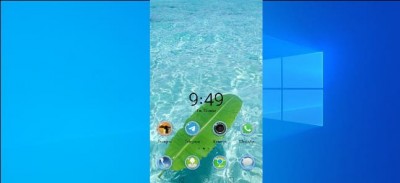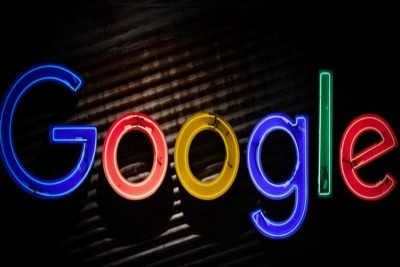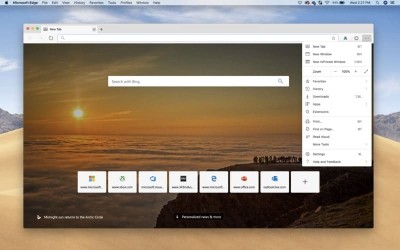Опции: scrcpy, AirMirror и Vysor
Мы рекомендуем scrcpy, он создан разработчиками Genymotion, эмулятора Android. Это бесплатное решение с открытым исходным кодом для зеркалирования и управления экраном Android на рабочем столе. Есть только один недостаток по сравнению с функцией Windows: вы должны подключить свой телефон к компьютеру с помощью USB-кабеля, чтобы отразить его.
Если вы фанат беспроводного соединения, тогда мы рекомендуем AirMroid AirDroid. Однако здесь есть одна загвоздка: если ваш телефон не рутирован, вам придется немного по шаманить с помощью USB-кабеля. Придётся повторять этот процесс каждый раз при перезагрузке телефона.
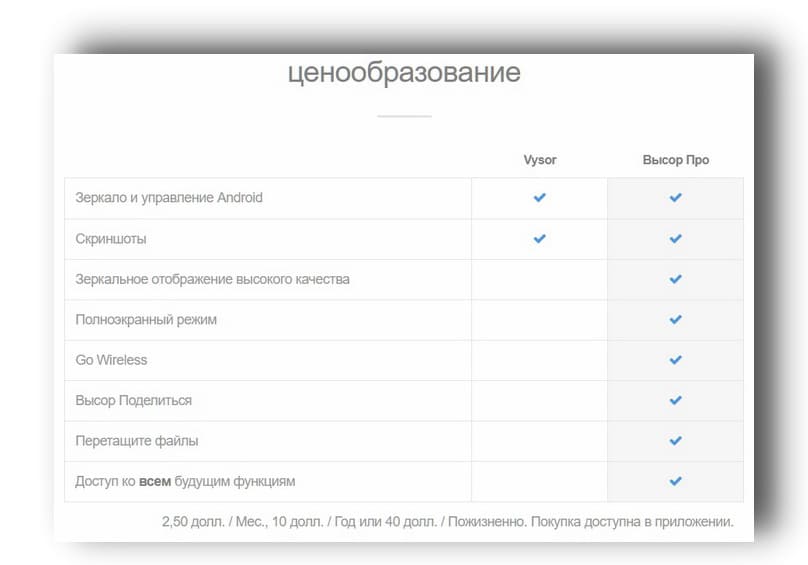
Мы также рассказывали об использовании Miracast для беспроводной передачи экрана устройства Android на ПК с Windows. Однако поддержка Miracast больше не распространяется на новые устройствах Android, и Miracast позволяет только просматривать, а не удаленно управлять.
Как отзеркалить экран с телефона при помощи scrcpy
Вы можете скачать scrcpy с GitHub. Для ПК с Windows прокрутите страницу вниз найдите архив для загрузки под Windows и скачайте, либо ссылку scrcpy-win64 для 64-разрядных версий Windows, либо приложение scrcpy-win32 для 32-разрядных версий Windows.
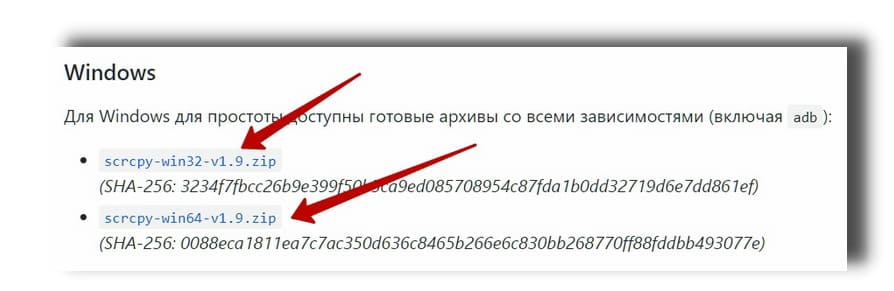
Распакуйте содержимое архива в папку на вашем компьютере. Чтобы запустить scrcpy, вам просто нужно дважды щелкнуть файл scrcpy.exe. Но если вы запустите его без подключения телефона Android к компьютеру, вы просто получите сообщение об ошибке. (Этот файл будет выглядеть как «scrcpy», если у вас расширения файлов скрыты.)
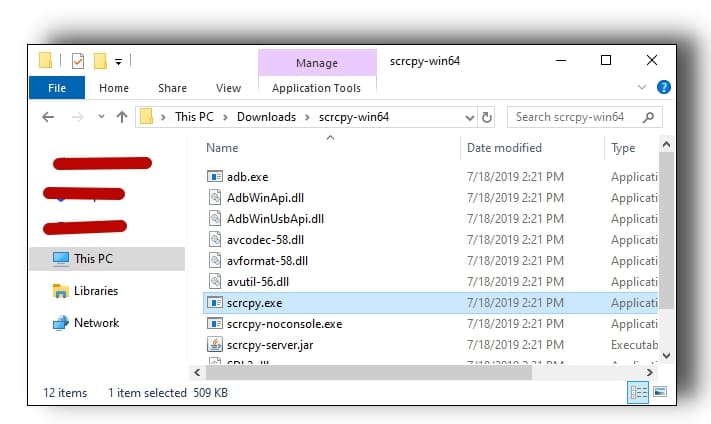
Теперь подготовьте свой телефон Android. Вам потребуется получить доступ к параметрам разработчика и включить режим отладки USB, прежде чем подключать его к компьютеру с помощью кабеля USB. Таким образом, вы перейдете в «Настройки» ⯮ «О телефоне», нажмите «Номер сборки» семь раз, а затем в «Настройки» ⯮ «Параметры разработчика» и включите «Отладка по USB».
Когда вы это сделаете, подключите свой телефон Android к компьютеру.
Дважды щелкните файл scrcpy.exe, чтобы запустить его. Сначала вы увидите вопрос «Разрешить отладку по USB?» на своем телефоне - вам придется согласиться с сообщением на телефоне.
После этого все должно работать нормально. Экран вашего телефона Android появится в окне на рабочем столе. Используйте мышь и клавиатуру для управления им.
Когда вы закончите, просто отключите USB-кабель. Чтобы в будущем снова начать зеркалирование, просто подключите телефон к компьютеру с помощью USB-кабеля и снова запустите файл scrcpy.exe.
Это решение с открытым исходным кодом использует команду adb от Google, но оно объединяет встроенную копию adb. Это работало без какой-либо настройки для нас - включение отладки по USB было все, что нужно.
Здравствуйте Гость.
Пока ещё никто не оставил свой комментарий к статье Как зеркально отразить экран практически любого телефона Android на ПК с Windows, Mac или Linux.
Будьте первым, поделитесь мнением.